蓝牙连接音箱对小天才设备而言,是一项十分实用的功能,它能够显著提升用户的音频享受。接下来,我们将详细阐述其连接步骤。
查看小天才蓝牙功能
必须先核实小天才设备是否支持蓝牙功能。通常情况下,较新款的小天才手表等设备都具备蓝牙功能。你可以在设备的设置中进行查看。找到设置图标,点击进入后,留意是否有蓝牙选项。若没有发现该选项,可能是因为设备不支持蓝牙,这样音箱就无法通过蓝牙进行连接。此外,还需注意设备的蓝牙版本,因为不同的版本可能会影响与音箱的兼容性。
另外,值得注意的是,不同型号的小天才设备在开启蓝牙功能的位置上可能存在差异。有的设备在网络设置旁边会直接展示蓝牙开关,而有的设备则可能需要在设备连接设置里特别寻找。务必细心查找。
打开音箱蓝牙
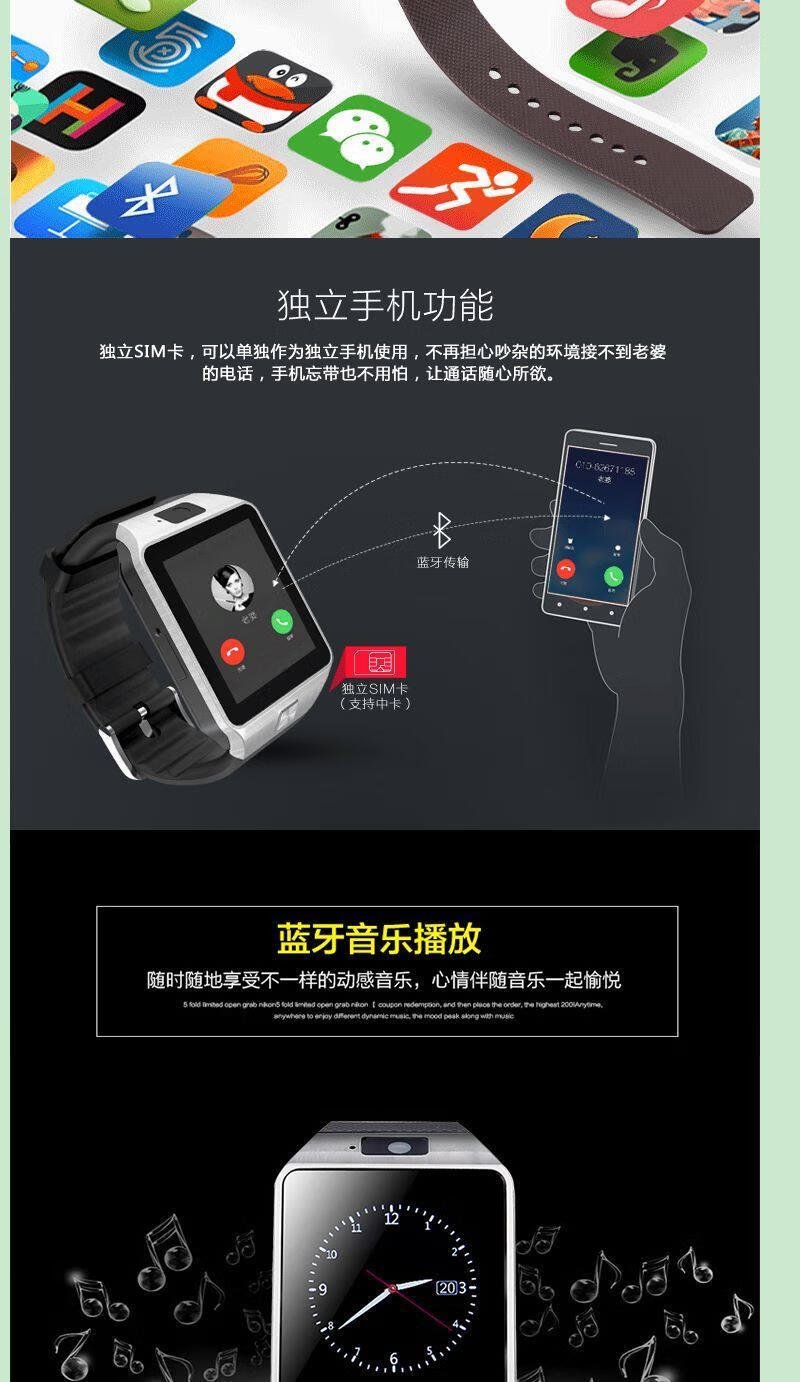
在连接之前,别忘了打开音箱的蓝牙功能。大多数蓝牙音箱操作简便,一般都设有独立的蓝牙按键。只需长按此键,直到音箱发出连接提示音或蓝光闪烁,表明它已进入可连接状态。如果是新购买的音箱,首次使用可能需要与手机等设备进行配对初始化,这时只需参照音箱说明书操作即可。
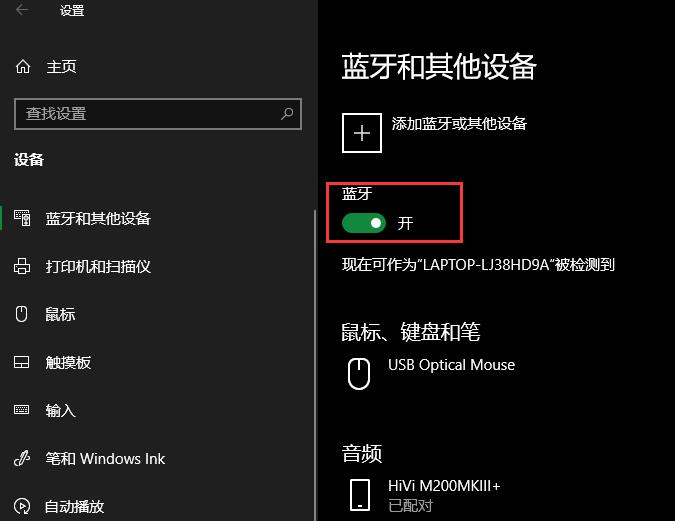
如果音箱之前曾与其他设备配对,那么可能需要先长按蓝牙按键,以切断之前的连接。之后,再重新启动蓝牙功能,以便连接小天才设备。否则,小天才在搜索蓝牙设备时,可能无法找到这个音箱。

小天才设备搜索蓝牙
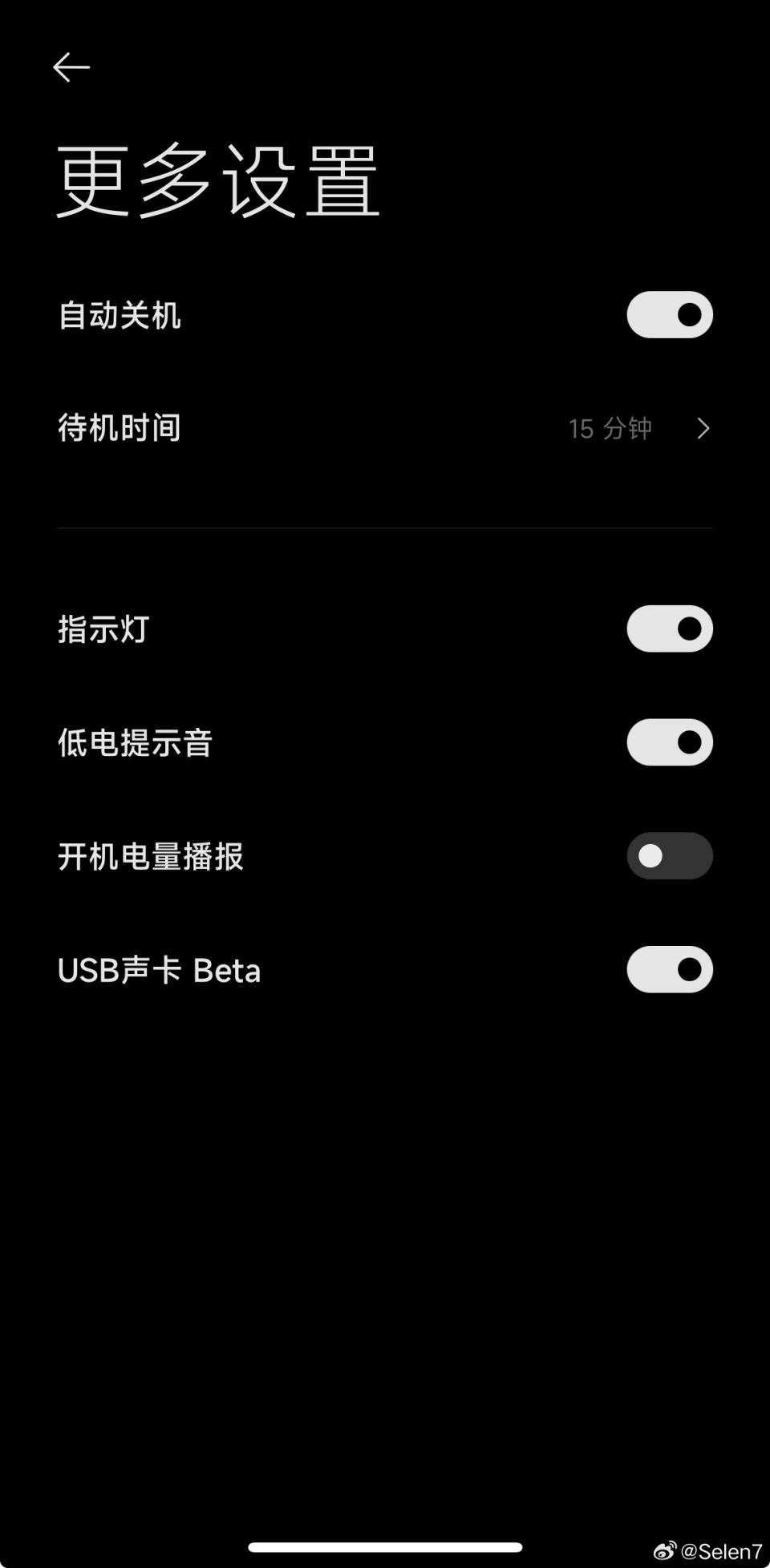
开启小天才设备的蓝牙功能,便能够启动蓝牙搜索。通常,在蓝牙设置界面中,你会看到一个用于搜索蓝牙设备的按钮。按下该按钮,小天才设备便会开始寻找周围可连接的蓝牙设备。此时,请确保音箱位于开阔区域,并与小天才设备保持适当的距离。搜索过程大约需要二三十秒。
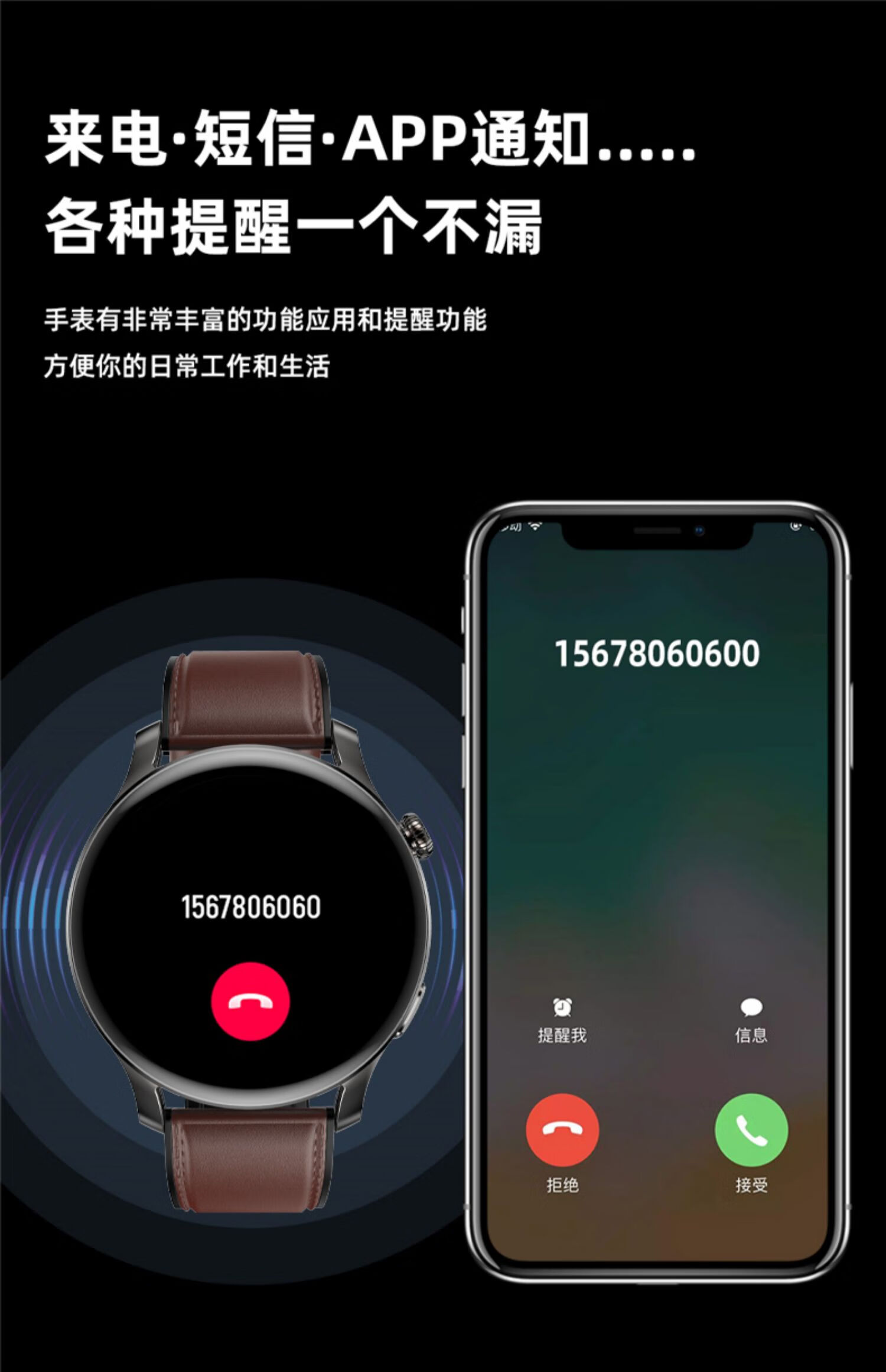
搜索时若周围有众多蓝牙设备,搜索结果中就会出现众多不同名称的蓝牙设备。这时,需仔细辨别,找到自己音箱的名称。若未能找到音箱名称,可能是由于距离过远或音箱蓝牙未正确开启等原因。此时,建议重新检查并调整。

进行蓝牙配对

找到音箱的蓝牙名称后,便可以开始配对。在小天才设备上,点击显示在蓝牙搜索结果列表中的音箱名称,随后设备会提示是否进行配对连接,点击确定后即可进行配对。不过,某些音箱可能还需要在音箱上额外进行确认等步骤,只需按照音箱的指示操作即可。
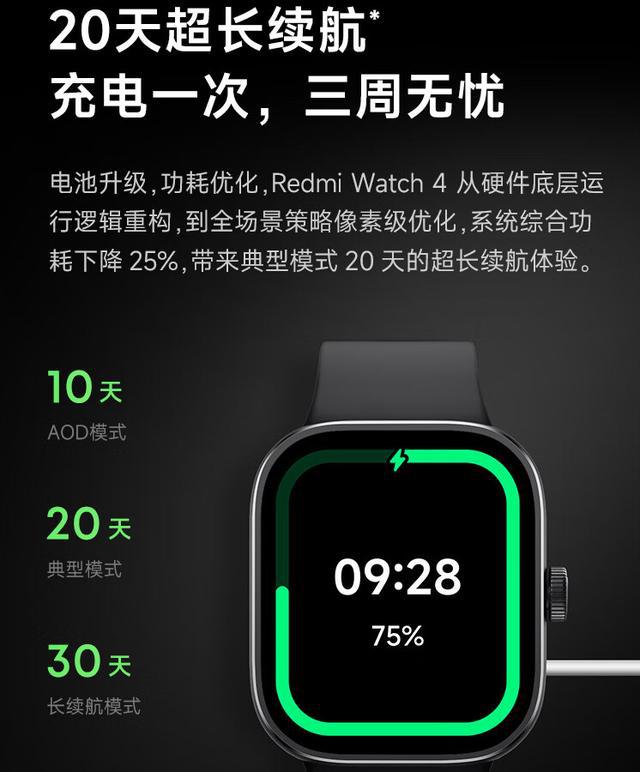
配对失败时,不必过于沮丧。这可能是由于密码输入有误。某些蓝牙设备在连接时可能自带密码,需确保正确输入。若没有密码且持续提示失败,可能是设备出现了暂时的故障。这时,可以尝试重启小天才设备和音箱,然后再次尝试配对。

检查连接是否成功

配对成功后,需仔细检查连接是否真正建立。可尝试在小天才设备上播放音频进行测试。若音箱能正常发出声音,则说明连接已成功。若未能听到声音,可能是音量未调至适当水平。需检查小天才设备和音箱的音量设置是否得当,有时小天才设备音量偏低,导致音箱声音亦低,甚至完全听不到。
此外,一旦连接成功,某些小天才设备上可能会显现出蓝牙连接的状态,比如显示已连接的标识。这有助于进一步确认连接是否真的建立。另外,在操作过程中,若小天才设备或音箱移动至一定距离之外,连接可能会中断。遇到这种情况,用户需将设备重新移至附近,并重新进行连接操作。
解决常见连接问题
连接小天才设备与音箱时,可能会遇到一些常见问题。例如,设备可能无法找到音箱。这可能是由于周围蓝牙设备干扰过于严重。您可以尝试关闭一些不必要的蓝牙设备,以减少干扰。此外,如果音箱和小天才设备之前能够成功连接,但现在却突然无法连接,也可能需要检查。
软件可能出了点小问题。这时,可以尝试更新小天才设备和音箱的软件版本。小天才设备可以通过联网在系统更新中进行操作,而音箱可能需要连接电脑等设备来更新固件。在此,我想问问大家,在连接过程中,你们有没有遇到什么特别的情况?希望各位能点赞、分享和评论。









